溫馨提示×
您好,登錄后才能下訂單哦!
點擊 登錄注冊 即表示同意《億速云用戶服務條款》
您好,登錄后才能下訂單哦!
這篇文章將為大家詳細講解有關iOS如何使用UIBezierPath+CAAnimation實現路徑動畫效果,小編覺得挺實用的,因此分享給大家做個參考,希望大家閱讀完這篇文章后可以有所收獲。
效果圖如下:
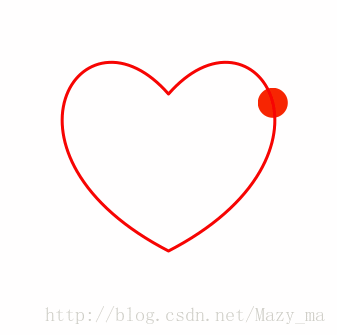
核心代碼
1-首先通過 drawRect 繪制心形路徑
- (void)drawRect:(CGRect)rect {
// Drawing code
// 初始化UIBezierPath
UIBezierPath *path = [UIBezierPath bezierPath];
// 首先設置一個起始點
CGPoint startPoint = CGPointMake(rect.size.width/2, 120);
// 以起始點為路徑的起點
[path moveToPoint:startPoint];
// 設置一個終點
CGPoint endPoint = CGPointMake(rect.size.width/2, rect.size.height-40);
// 設置第一個控制點
CGPoint controlPoint1 = CGPointMake(100, 20);
// 設置第二個控制點
CGPoint controlPoint2 = CGPointMake(0, 180);
// 添加三次貝塞爾曲線
[path addCurveToPoint:endPoint controlPoint1:controlPoint1 controlPoint2:controlPoint2];
// 設置另一個起始點
[path moveToPoint:endPoint];
// 設置第三個控制點
CGPoint controlPoint3 = CGPointMake(rect.size.width-100, 20);
// 設置第四個控制點
CGPoint controlPoint4 = CGPointMake(rect.size.width, 180);
// 添加三次貝塞爾曲線
[path addCurveToPoint:startPoint controlPoint1:controlPoint4 controlPoint2:controlPoint3];
// 設置線寬
path.lineWidth = 3;
// 設置線斷面類型
path.lineCapStyle = kCGLineCapRound;
// 設置連接類型
path.lineJoinStyle = kCGLineJoinRound;
// 設置畫筆顏色
[[UIColor redColor] set];
[path stroke];
}2-添加心形路徑View到主視圖
HeartView *heart = [[HeartView alloc] init]; heart.frame = CGRectMake(0, 0, Screen_Width, Screen_Height-Screen_Height); [self.view addSubview:heart];
3-給動畫視圖(紅色圓形視圖)添加軌跡路徑動畫
CAKeyframeAnimation *animation = [CAKeyframeAnimation animationWithKeyPath:@"position"]; // 設置動畫的路徑為心形路徑 animation.path = self.path.CGPath; // 動畫時間間隔 animation.duration = 3.0f; // 重復次數為最大值 animation.repeatCount = FLT_MAX; animation.removedOnCompletion = NO; animation.fillMode = kCAFillModeForwards; // 將動畫添加到動畫視圖上 [_demoView.layer addAnimation:animation forKey:nil];
關于“iOS如何使用UIBezierPath+CAAnimation實現路徑動畫效果”這篇文章就分享到這里了,希望以上內容可以對大家有一定的幫助,使各位可以學到更多知識,如果覺得文章不錯,請把它分享出去讓更多的人看到。
免責聲明:本站發布的內容(圖片、視頻和文字)以原創、轉載和分享為主,文章觀點不代表本網站立場,如果涉及侵權請聯系站長郵箱:is@yisu.com進行舉報,并提供相關證據,一經查實,將立刻刪除涉嫌侵權內容。